Laptop hoạt động liên tục trong thời gian dài dễ khiến CPU quá nhiệt, làm giảm hiệu suất và tuổi thọ thiết bị. Việc kiểm tra nhiệt độ máy tính thường xuyên giúp người dùng phát hiện sớm tình trạng quá tải và bảo vệ hệ thống hoạt động ổn định hơn. Bài viết này Phong Vũ Tech News sẽ đưa các cách kiểm tra nhiệt độ laptop và tránh được tình trạng CPU quá nóng.
1. Vì sao cần kiểm tra nhiệt độ CPU laptop
CPU là bộ xử lý trung tâm của máy tính, hoạt động liên tục và sinh ra nhiệt trong quá trình vận hành. Khi CPU quá nóng, hệ thống có thể giật, lag, hoặc tự khởi động lại để bảo vệ phần cứng. Nếu tình trạng này diễn ra thường xuyên, linh kiện sẽ nhanh xuống cấp và tuổi thọ laptop giảm đáng kể.
Mỗi dòng CPU có ngưỡng nhiệt độ tối đa khác nhau, được ghi trong thông số kỹ thuật hoặc hướng dẫn của nhà sản xuất. Tuy nhiên, để máy vận hành ổn định, người dùng nên giữ mức nhiệt thấp hơn giới hạn này càng nhiều càng tốt.

2. Nguyên nhân khiến laptop bị nóng
Ngoài việc sử dụng liên tục, laptop có thể quá nhiệt bởi nhiều nguyên nhân khác nhau như:
- Quạt hoặc hệ thống tản nhiệt hoạt động kém hiệu quả, keo tản nhiệt khô.
- Bụi bẩn bám nhiều, cản trở luồng gió làm mát.
- Nhiệt độ môi trường cao hoặc đặt máy ở bề mặt bí khí.
- Ép xung CPU sai cách, sử dụng nhiều ứng dụng nặng cùng lúc.
Nếu laptop thường xuyên phát ra tiếng quạt lớn, nóng nhanh dù chỉ làm việc nhẹ, bạn nên tiến hành kiểm tra nhiệt độ CPU ngay.
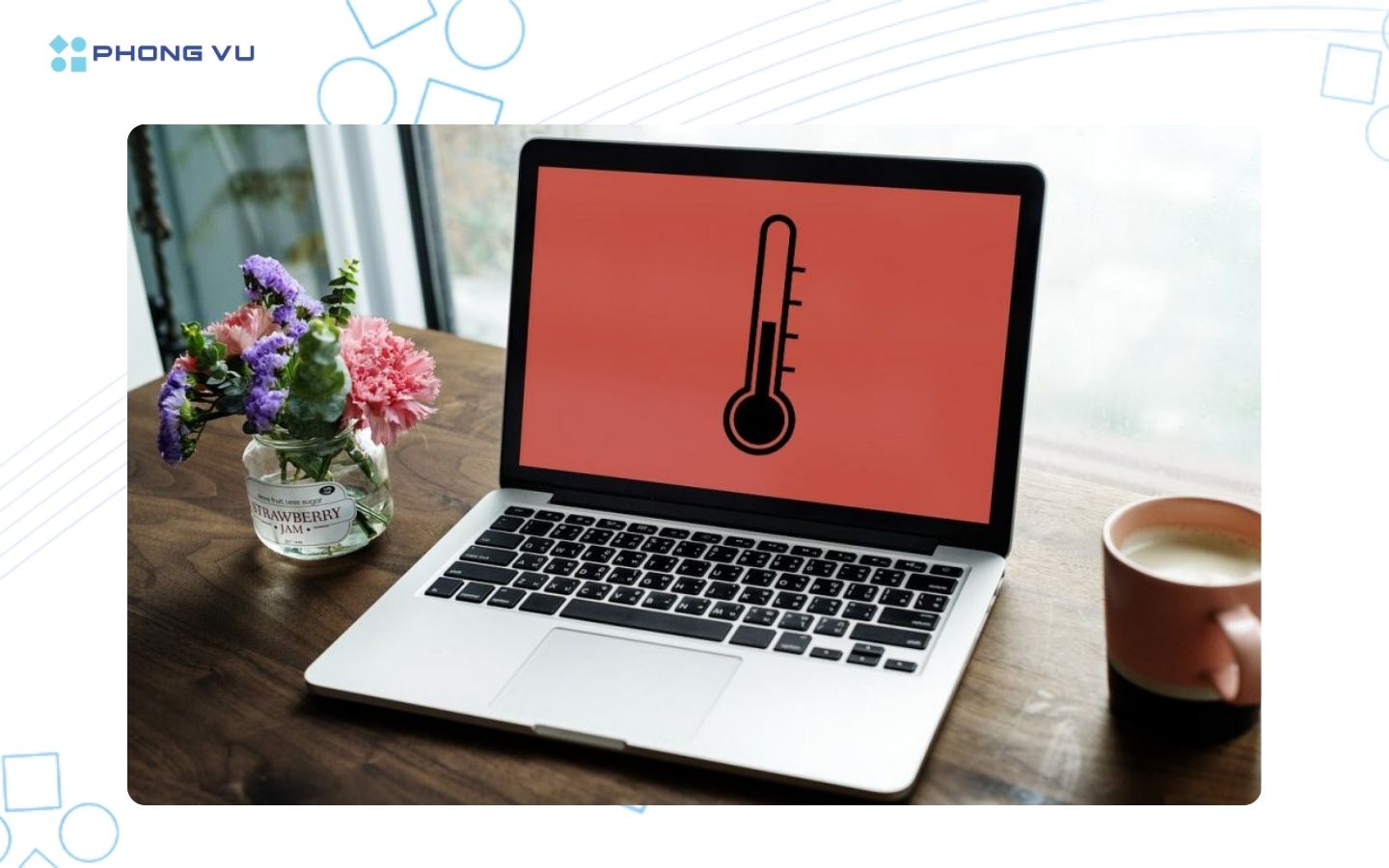
3. Cách đọc các chỉ số nhiệt độ CPU
Khi theo dõi nhiệt độ laptop, tùy vào phương thức bạn lựa chọn mà sẽ có cách đọc khác nhau. Nhưng nhìn chung hệ thống đều sẽ trả kết quả ghi bằng đơn vị độ C hoặc độ F. Các chỉ số cần đọc bao gồm:
- CPU Temperature: nhiệt độ laptop hiện tại trong thời điểm đo
- CPU Temperature Offset: chênh lệch nhiệt độ laptop hiện tại so với nhiệt độ khuyến cáo, con số này càng nhỏ càng tốt
- Các phần mềm hiển thị nhiệt độ CPU khác nhau có thể có cách trình bày thông tin khác nhau. Nhưng nhìn chung bạn chỉ việc tìm đến mục Temperature là đọc được ngay nhiệt độ hiện tại của máy mình bên cạnh ký hiệu độ C.
4. Tác hại của việc laptop quá nóng
Để laptop nóng, quá nhiệt, nhất là thường xuyên gây ra rất nhiều tác hại mà nhiều người chưa biết hết:
- Lag, giật, treo máy khi đang sử dụng
- Làm giảm tuổi thọ CPU
- Máy tính bị khởi động lại đột ngột (có thể dẫn tới lỗi màn hình xanh hoặc restart tự động làm mất dữ liệu bạn đang thực hiện mà chưa được lưu)
- Làm giảm tuổi thọ máy tính nói chung
- Lâu dần làm máy chạy chậm, dễ lỗi. Tìm hiểu thêm các nguyên nhân khiến laptop bị chậm tại đây.
5. Cách kiểm tra nhiệt độ laptop
Kiểm tra nhiệt độ laptop bằng cảm quan
Đây là một trong những cách dễ nhận biết được khi nào phải đem máy đi bảo dưỡng. Chỉ cần đặt tay lên bàn phím và bạn dễ dàng cảm thấy chiếc laptop của mình có đang nóng lên hay không. Nếu laptop đồng thời làm việc chậm, xử lý chương trình không nhanh như trước thì chắc hẳn thiết bị của bạn đang quá nóng.
Nhưng đây chỉ là cảm nhận chủ quan của bản thân, nên khi bạn thấy máy quá nóng, hãy lập tức kiểm tra nhiệt độ laptop bằng phần mềm ngoài hoặc công cụ có sẵn.
Kiểm tra máy tính có nóng hay không bằng BIOS
BIOS là một hệ thống kiểm soát các tính năng cơ bản của máy tính. Để mở BIOS, đầu tiên bạn phải restart lại máy. Khi thấy logo nhà sản xuất xuất hiện, bạn hãy nhanh tay bấm các phím chức năng. Tùy vào loại máy bạn đang xài, các phím để mở BIOS có thể là F2, F10,F12, Del,… Sau khi vào BIOS, bạn chọn mục Power, dòng CPU Temperature sẽ cho bạn thấy được CPU của bạn hiện đang bao nhiêu độ.
Một số laptop đời mới nay đã nâng cấp BIOS lên UEFI, bạn sẽ thấy nhiệt độ của CPU ngay từ màn hình đầu tiên của UEFI trong mục “Temperature”. Vậy là bạn đã biết được nhiệt độ của laptop mình, bạn có thể tham khảo thêm nhiệt độ laptop bao nhiêu là bình thường?
Kiểm tra nhiệt độ CPU bằng phần mềm ngoài
Core temp
Core Temp là phần mềm hiển thị nhiệt độ của từng lõi (core) trong mỗi bộ vi xử lý hệ thống của bạn. Tính năng này giúp bạn có những biện pháp xử lý kịp thời khi nhiệt độ tăng lên quá cao và giảm tải các chương trình đang hoạt động để tránh các sự cố hệ thống. Core Temp được sử dụng với hầu hết các CPU của AMD và Intel hiện nay.
Các tính năng của Core Temp:
- Theo dõi nhiệt độ CPU.
- Ghi lại sự biến thiên nhiệt độ CPU.
- Cảnh báo khi nhiệt độ tăng lên quá cao.
- Đăng nhập để xem nhiệt độ của CPU tại bất kỳ thời điểm nào.
Tải Core Temp tại đây.
SpeedFan
SpeedFan cho phép điều chỉnh tốc độ của quạt hệ thống bằng cách giao tiếp với chip điều khiển, theo dõi điện áp, nhiệt độ và tốc độ quạt CPU trong máy tính. Ngoài ra, SpeedFan còn cho phép người dùng theo dõi và kiểm soát các thông số RAM, điện áp, tần số và dung lượng RAM. Tiện ích còn cung cấp khả năng quản lý hiệu năng và độ bền của ổ cứng HDD.
Các tính năng chính của SpeedFan:
- Theo dõi điện áp, tốc độ quạt và nhiệt độ máy tính.
- Cảnh báo khi máy tính đạt nhiệt độ cao.
- Thay đổi tốc độ quạt cho phù hợp, giảm tiếng ồn.
- Giao diện đơn giản, hoạt động trên tất cả các hệ điều hành.
Bạn mở ứng dụng lên và sẽ thấy nhiệt độ của các lõi trong máy tính như hình dưới đây:
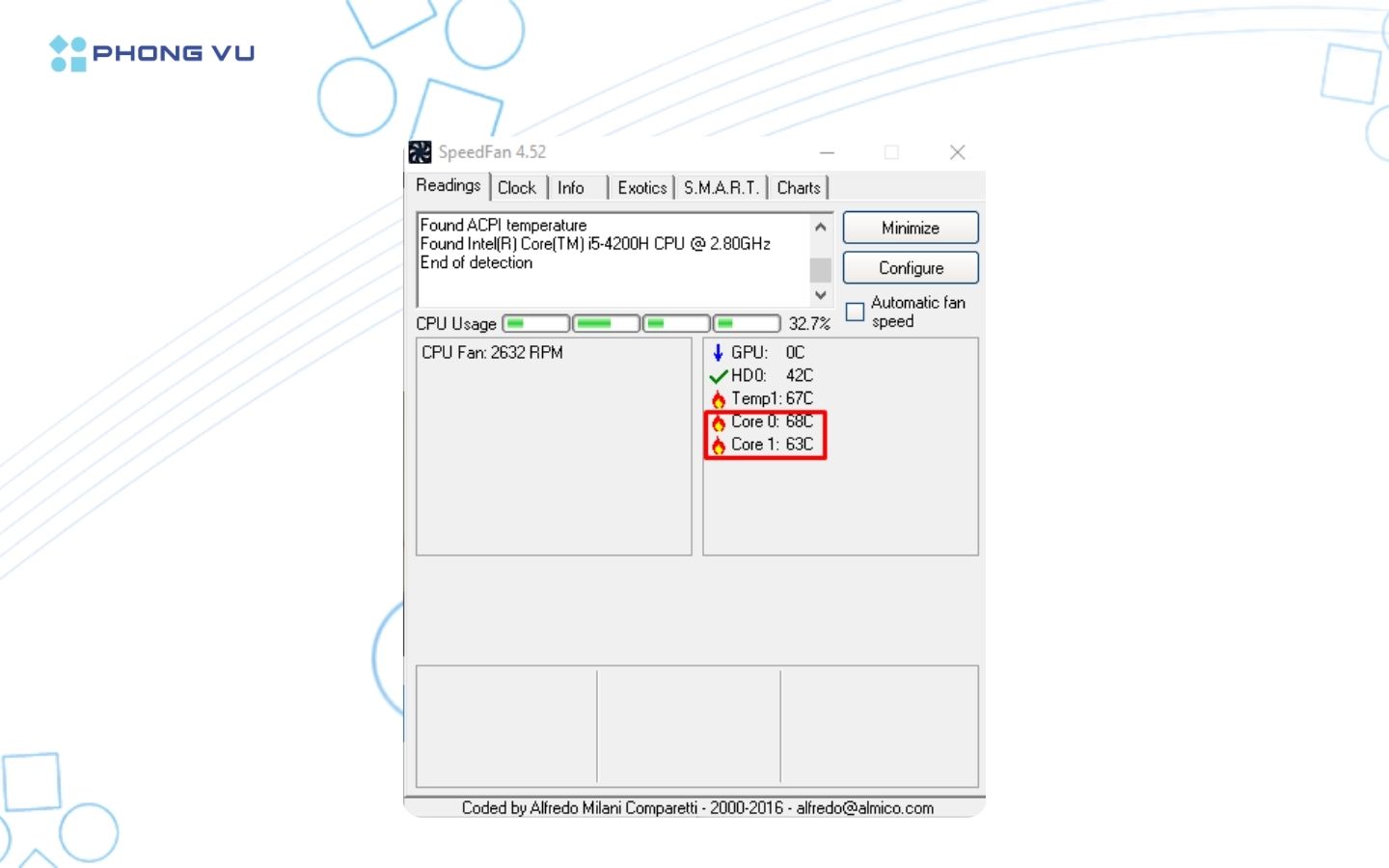
Tải Speed Fan tại đây
Real Temp
Đây là công cụ theo dõi và phân tích nhiệt độ từ các loại chip của bộ vi xử lý Intel Core. Real Temp khác với SpeedFan và Core Temp ở chỗ nó không những hiển thị nhiệt độ dưới dạng độ C mà còn hiển thị khoảng cách TJMax (đây là đơn vị đại diện cho nhiệt độ tối đa của độ an toàn bộ vi xử lý).
Mỗi khi CPU nóng lên, chỉ số TJMax dần giảm xuống cho tới chỉ còn số 0 – nghĩa là bộ vi xử lý đã bắt đầu điều tiết và các tiến trình hoạt động của máy tính đang bị chậm lại.
Ngoài ra, Real Temp còn có tính năng tự động đóng các ứng dụng đang được mở nếu nhiệt độ máy tính trở nên quá cao để đảm bảo hệ thống không bị quá tải. Nhiệt độ của các lõi sẽ được hiển thị trong mục “Temperature (°C)”.
Để tải Real Temp, bạn nhấn vào đây.
Speccy
Speccy là một ứng dụng khá quen thuộc với nhiều người. Bên cạnh đo đạc được nhiệt độ, Speccy còn có khả năng liệt kê hàng loạt thông số khác của máy cũng rất hữu ích như: RAM, bo mạch chủ, card đồ họa, ổ cứng, ổ CD, loa âm thanh,…
Tải phần mềm Speccy về tại đây.
Các bước kiểm tra nhiệt độ CPU như sau:
Bước 1: Ngay sau khi mở ứng dụng lên, hệ thống sẽ hiện giao diện chính liệt kê các thông số máy tính
Bước 2: Vào mục CPU
Bước 3: Phần mềm sẽ hiện các thông tin nhiệt độ CPU ở phần Core như trong hình. Các phần Core #0, Core #1, Core #2, Core #3,… lần lượt là các nhân của CPU.
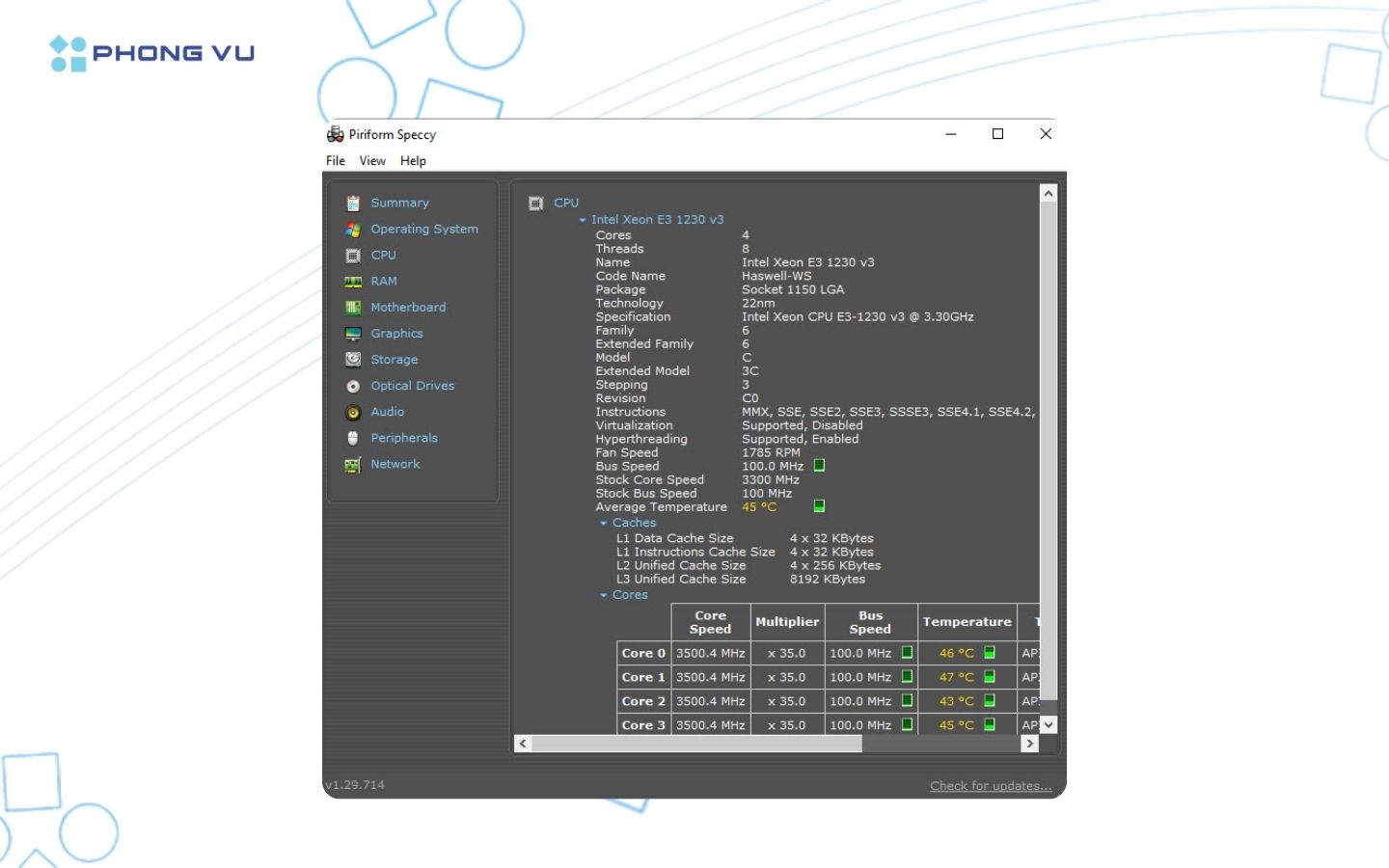
HWMonitor
Cách kiểm tra nhiệt độ CPU không cần phần mềm tiếp theo cũng được nhiều người lựa chọn là qua HWMonitor. Tương tự Speccy, đây không chỉ đơn thuần là một phần mềm xem nhiệt độ CPU mà còn có thể theo dõi nhiệt độ của cả các phần cứng khác trong máy. Cụ thể, nó còn theo dõi được cả nhiệt độ của card màn hình, ổ cứng. Nó được yêu thích vì phù hợp với hầu hết cấu hình máy tính, dung lượng thấp.
Tải phần mềm HWMonitor về tại đây.
Bước 1: Khi mở phần mềm lên, giao diện chính của HWMonitor đã hiển thị các mục: Main của máy, CPU, ổ cứng, card đồ họa
Bước 2: Vào phần CPU của máy. Phần này sẽ hiện tên con chip laptop, ví dụ như ở hình minh họa là Intel Core i7-6600U
Bước 3: Đọc mục Temperatures tương tự như các phần mềm khác
Các chỉ số được chia thành 3 cột: Value – giá trị hiện tại, Min – Giá trị thấp nhất và Max – Giá trị cao nhất. Trong đó, Package chỉ nhiệt độ chung của CPU. Các phần Core #0, Core #1, Core #2, Core #3,… lần lượt là các nhân của CPU.
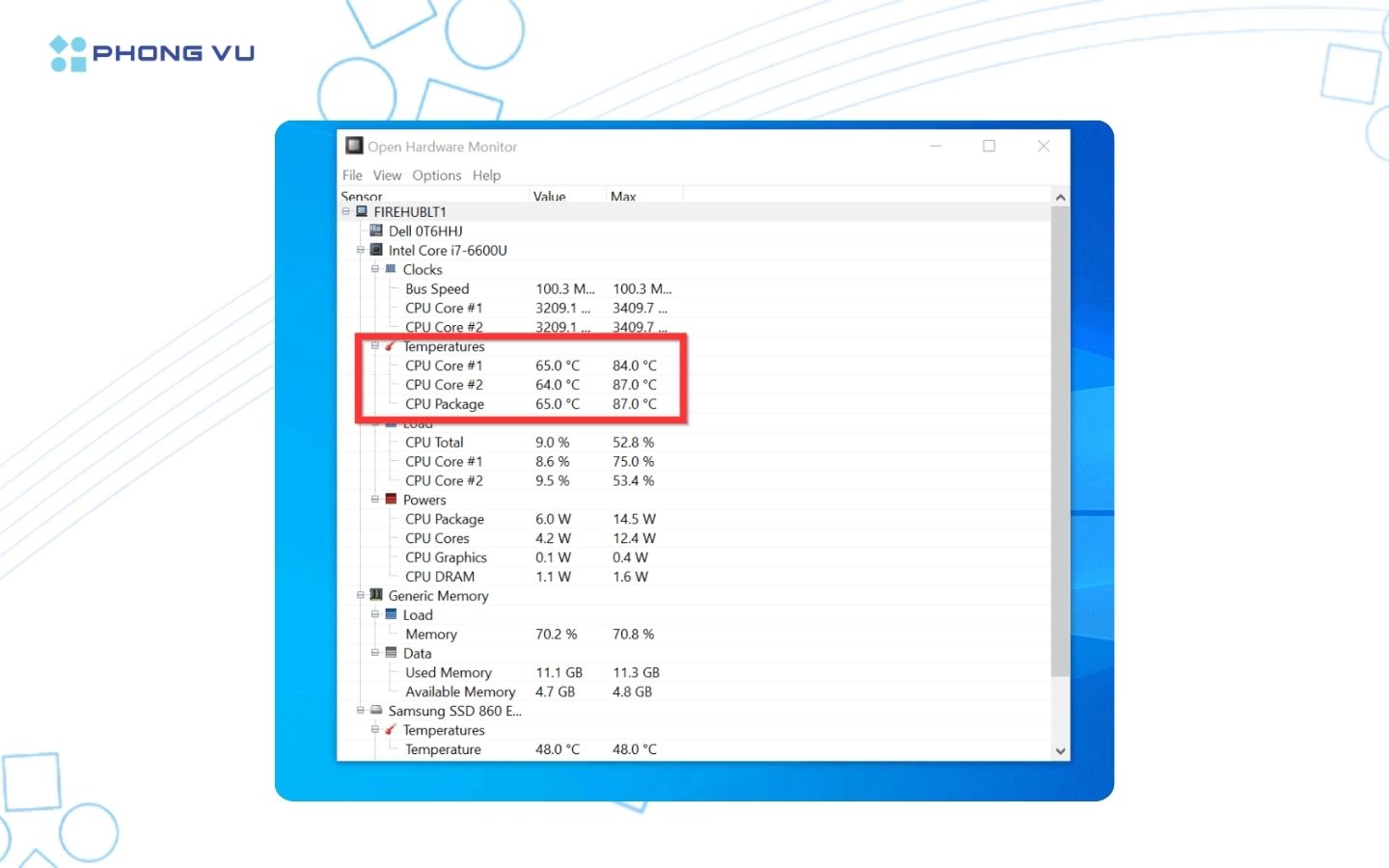
6. Cách xem nhiệt độ CPU máy tính: nhiệt độ bao nhiêu là tốt?
Khi đọc được nhiệt độ rồi, nhiều người vẫn không biết nhiệt độ CPU bao nhiêu là bình thường để đối chiếu. Mỗi thiết bị cụ thể sẽ lại có nhiệt độ hoạt động an toàn khác nhau. Thông thường với laptop thì có thể áp dụng tiêu chuẩn như sau:
- Nhiệt độ CPU hoạt động hoàn hảo: dưới 50 độ C
- Nhiệt độ CPU hoạt động phù hợp: khoảng 50 độ C
- Khoảng nhiệt độ CPU trong mức ổn: dưới 70 độ C, trên mức này nên tìm cách giảm nhiệt ngay
- Nhiệt độ an toàn của ổ cứng: dưới 50 độ C
- Nhiệt độ an toàn của card đồ họa: khoảng 70 – 80 độ C
7. Cách làm mát CPU máy tính, tránh tình trạng máy quá nóng
Bên cạnh giải pháp đơn giản là ngừng sử dụng, cho máy nghỉ ngơi một thời gian thì chúng ta còn nên áp dụng nhiều phương thức nữa để tránh làm CPU laptop quá nhiệt:
- Chủ động đo nhiệt độ CPU thường xuyên, không đợi đến khi quá nóng mới kiểm tra
- Đặt laptop ở nơi thoáng mát, không nên để lâu dưới ánh nắng mặt trời hoặc phòng nhiệt độ cao
- Vệ sinh tổng thể máy tính và CPU định kỳ
- Tra keo tản nhiệt cho CPU thường xuyên
- Tắt laptop khi không sử dụng trong thời gian dài
- Dùng các phụ kiện hỗ trợ tản nhiệt laptop. Xem các đế tản nhiệt cho laptop tại đây
- Sử dụng linh hoạt các chế độ máy tính (ví dụ như chế độ Ngủ khi không cần dùng 1 lúc)
- Tắt các phần mềm chạy ngầm bằng Task Manager
Dù là đo bằng BIOS, phần mềm đo nhiệt độ CPU hay đơn giản bằng tay thì đều có thể kiểm tra nhiệt độ laptop hiện tại có đang quá nóng không. Giữ máy tính ở nhiệt độ ổn định vô cùng quan trọng nên hãy cố gắng hết sức để hạn chế tình trạng này nhé!
Bài viết xem thêm:








